ఆర్కిమెడిస్ లుకప్ (09.16.25)
Mac నుండి ArchimedesLookup బ్రౌజర్ హైజాకర్ను ఎలా తొలగించాలిమీ బ్రౌజర్ మీ బ్రౌజర్లో యాదృచ్ఛిక దారిమార్పులు లేదా చాలా ప్రకటనలు వంటి విచిత్రమైన రీతిలో ప్రవర్తిస్తుందని మీరు గమనించినప్పుడు, మీ సిస్టమ్ బహుశా మాల్వేర్ ద్వారా సంక్రమించవచ్చు. ఇది యాడ్వేర్, స్పైవేర్, బ్రౌజర్ హైజాకర్, పియుపి లేదా పైన పేర్కొన్నవన్నీ కావచ్చు.
మరియు ఇది ఆశ్చర్యం కలిగించదు. చాలా యాడ్వేర్ బ్రౌజర్ హైజాకర్ మరియు పియుపి రెండింటినీ వర్గీకరిస్తుంది ఎందుకంటే అవి ఎలా ప్రవర్తిస్తాయి. ఈ వర్గాల మధ్య ఖచ్చితమైన సరిహద్దు లేదు, ఎందుకంటే చాలా మంది దాడి చేసేవారు ఏ రకమైన మాల్వేర్లను వ్యవస్థలోకి జారడం సులభం మరియు పగులగొట్టడం చాలా కష్టం అని ప్రయోగాలు చేస్తున్నారు.
మీ సిస్టమ్లో యాడ్వేర్ / హైజాకర్ ఏమిటో తెలుసుకోవడానికి ఉత్తమ మార్గం మీరు బ్రౌజ్ చేసినప్పుడు లేదా శోధన చేసినప్పుడు మీరు ఏ URL కు మళ్ళించబడతారో తనిఖీ చేయడం. మీ బ్రౌజర్లో ఇటీవల ఏ పొడిగింపులు ఇన్స్టాల్ చేయబడ్డాయో తనిఖీ చేయడం మరొక ఎంపిక. మీరు సేఫ్ ఫైండర్కు దారి మళ్లించబడితే మరియు మీ బ్రౌజర్లో ఆర్కిమెడిస్లూకప్ యాడ్-ఆన్ను మీరు చూస్తుంటే, మీ కంప్యూటర్ ఆర్కిమెడిస్లూకప్ బ్రౌజర్ హైజాకర్ ద్వారా సోకింది.
ఆర్కిమెడిస్లూకప్ అంటే ఏమిటి? నకిలీ ఫ్లాష్ ప్లేయర్ అప్డేట్ పాప్-అప్లు మరియు అనువర్తన బండిల్ ప్యాకేజీలు వంటి మోసపూరిత పంపిణీ పద్ధతులను ఉపయోగించే వినియోగదారులు. ఈ మాల్వేర్ బ్రౌజర్ హైజాకర్ అని కూడా వర్గీకరించబడింది ఎందుకంటే ఇది ప్రధానంగా ప్రభావిత Mac యొక్క బ్రౌజర్ను ప్రభావితం చేస్తుంది. , లేదా ఇతర వెబ్ బ్రౌజర్. ఇది హోమ్పేజీ మరియు క్రొత్త ట్యాబ్ URL ను దాని ప్రకటనలను హోస్ట్ చేసే వెబ్సైట్ యొక్క URL కు సవరించుకుంటుంది. ఆర్కిమెడిస్లూకప్ ఏమి చేస్తుంది? ఈ యాడ్వేర్ సమూహం వారి బాధితులను సేఫ్ ఫైండర్కు దారి మళ్లించడానికి ప్రసిద్ది చెందింది, ఇది నకిలీ సెర్చ్ ఇంజన్. ఇది యూజర్ యొక్క జ్ఞానం మరియు అనుమతి లేకుండా బ్రౌజర్ యొక్క డిఫాల్ట్ సెర్చ్ ఇంజిన్గా కూడా సెట్ చేయబడింది. అయినప్పటికీ, ఇతర వినియోగదారులు akamaihd.net సబ్డొమైన్లకు మళ్ళించబడతారని నివేదించారు, ఇది ఈ మాల్వేర్ హానికరమైన అనువర్తనాల యొక్క విస్తృత నెట్వర్క్లో భాగమని సూచిస్తుంది. కూపన్లు, ఒప్పందాలు, పాప్-అప్లు మరియు ప్రోమోలతో సహా చొరబాటు ప్రకటనలు, అలాగే ఆన్లైన్ మోసాల సంఖ్య పెరిగింది.ఆర్కిమెడిస్ లూకప్ను మరింత ప్రమాదకరంగా మార్చడం ఏమిటంటే ఇది తెర వెనుక ఏమి చేస్తుంది. ఆర్కిమెడిస్ లుకప్ మీ బ్రౌజర్ డేటాను బ్యాకింగ్ వివరాలు మరియు పాస్వర్డ్లు వంటి సున్నితమైన సమాచారంతో సహా నేపథ్యంలో సేకరిస్తుంది. ఆర్కిమెడిస్లూకప్ బ్రౌజర్ పొడిగింపు ఎలివేటెడ్ అనుమతులతో వ్యవస్థాపించబడింది, అంటే ఇది మీ బ్రౌజర్లోని సెట్టింగులను చదవగలదు మరియు మార్చగలదు. వాస్తవానికి ఇది చేసే మొదటి పని మీ డిఫాల్ట్ సెర్చ్ ఇంజన్, హోమ్పేజీ URL మరియు క్రొత్త ట్యాబ్ పేజీని మార్చడం.
ఆర్కిమెడిస్ లూకప్ యొక్క పొడిగింపు వివరణ ఇలా ఉంటుంది:
“ ArchimedesLookup ”
వెబ్పేజీ విషయాలు
పాస్వర్డ్లు, ఫోన్ నంబర్లు మరియు క్రెడిట్ కార్డులతో సహా వెబ్పేజీల నుండి సున్నితమైన సమాచారాన్ని చదవగలవు: అన్ని వెబ్పేజీలు
బ్రౌజింగ్ చరిత్ర
చూడవచ్చు మీరు సందర్శించినప్పుడు: అన్ని వెబ్పేజీలు
ఆర్కిమెడిస్ లుకప్ సేకరించిన డేటా సాధారణంగా వినియోగదారుకు మరింత వ్యక్తిగతీకరించిన మరియు లక్ష్యంగా ఉన్న ప్రకటనలను అందించడానికి ఉపయోగించబడుతుంది. మీరు దాని గురించి ఆలోచించినప్పుడు, మీ బ్రౌజర్లో మీరు చూసే ప్రకటనలు సాధారణంగా మీరు ఇంతకు ముందు సందర్శించిన వెబ్సైట్లకు లేదా ముందు క్లిక్ చేసిన ఉత్పత్తులకు సంబంధించినవి. మీ ఆసక్తులను తెలుసుకోవడానికి ఆర్కిమెడిస్ లుకప్ మీ శోధన ప్రశ్నలను మరియు బ్రౌజింగ్ చరిత్రను చూస్తున్నందున దీనికి కారణం.
సేకరించిన డేటా ఆర్కిమెడిస్ లుక్అప్ మార్కెటింగ్ ఏజెన్సీలు మరియు ఇతర వంటి మూడవ పార్టీలకు విక్రయించబడే భారీ అవకాశం కూడా ఉంది. ఈ రకమైన డేటాపై ఆసక్తి ఉన్న హ్యాకర్లు.
కాబట్టి మీ బ్రౌజర్ సెట్టింగులలో అసాధారణమైన మార్పులను మీరు గమనించినట్లయితే, ఆర్కిమెడిస్లూకప్ మాల్వేర్ చేసిన మరిన్ని నష్టాలను నివారించడానికి మీరు వీలైనంత త్వరగా దర్యాప్తు చేయాలి. సూచనలు
మీ కంప్యూటర్ ఆర్కిమెడిస్లూకప్ బ్రౌజర్ హైజాకర్ ద్వారా సోకిందని మీరు విశ్వసిస్తే, మీరు దాన్ని మీ Mac నుండి వెంటనే వదిలించుకోవాలి.
ఆర్కిమెడిస్ లూకప్ బ్రౌజర్ హైజాకర్ను ఎలా తొలగించాలో దశల వారీ మార్గదర్శిని ఇక్కడ ఉంది:
దశ 1: తెలియని ప్రొఫైల్లను తొలగించండి.మాకోస్ యొక్క చర్యలు మరియు ప్రవర్తనను నియంత్రించడానికి ప్రొఫైల్స్ Mac వినియోగదారులను అనుమతిస్తాయి. నిర్వాహకుడు సృష్టించిన ఏదైనా ప్రొఫైల్ సాధారణ వినియోగదారుచే మార్చబడదు. ఆర్కిమెడిస్ లుక్అప్ వంటి మాల్వేర్ సాధారణంగా హానికరమైన అనువర్తనాన్ని అన్ఇన్స్టాల్ చేయకుండా లేదా సిస్టమ్లో చేసిన మార్పులను తిరిగి మార్చకుండా నిరోధించడానికి కొత్త ప్రొఫైల్లను సృష్టిస్తుంది.
కాబట్టి ఆర్కిమెడిస్లూకప్ను తొలగించడంలో మొదటి దశ ఏమిటంటే మాల్వేర్. దీన్ని చేయడానికి:
తదుపరి దశ మీ Mac నుండి ArchimedesLookup PUP ని తొలగించడం. మాల్వేర్తో అనుబంధించకుండా నిరోధించడానికి PUP పేరు ఆర్కిమెడిస్ లుకప్ నుండి భిన్నంగా ఉండవచ్చు. కాబట్టి ఆర్కిమెడిస్లూకప్ను పక్కన పెడితే, మీ అనుమతి లేకుండా అకస్మాత్తుగా మీ మ్యాక్లో ఇన్స్టాల్ చేయబడిన ఇతర హానికరమైన అనువర్తనాల కోసం కూడా మీరు వెతకాలి. డాక్ <<> నుండి బలమైన> ఫైండర్ ఎడమ ప్యానెల్ నుండి అనువర్తనాలు క్లిక్ చేయండి. ఇది మీ Mac లో ఇన్స్టాల్ చేయబడిన అన్ని అనువర్తనాలను ప్రదర్శిస్తుంది.
మీ Mac ని తిరిగి సోకకుండా ఆర్కిమెడిస్ లుకప్ నిరోధించడానికి, మాల్వేర్తో అనుబంధించబడిన అన్ని ఫైల్లు తొలగించబడ్డాయని మీరు నిర్ధారించుకోవాలి. దీన్ని చేయడానికి:
- / లైబ్రరీ / లాంచ్ ఏజెంట్లు
- Library / లైబ్రరీ / అప్లికేషన్ సపోర్ట్ / com.ArchimedesLookup / ArchimedesLookup
- ~ / లైబ్రరీ / అప్లికేషన్ సపోర్ట్ / com.ArchimedesLookupDaemon / ఆర్కిమెడిస్లూకప్
- Library / లైబ్రరీ / లాంచ్అజెంట్స్ / కామ్.
- మీరు ఈ అనుమానాస్పద ఫైల్లను కనుగొన్న తర్వాత, వాటిపై కుడి-క్లిక్ చేసి, ఆపై ట్రాష్కు తరలించండి ఎంచుకోండి. లేదా మీరు వాటిని ట్రాష్ <<> కు లాగండి. తర్వాత చెత్తను ఖాళీ చేయడం మర్చిపోవద్దు. దశ 4: మిగిలిపోయిన ఫైళ్ళ కోసం మీ మ్యాక్ను స్కాన్ చేయండి.
మీరు మీ కంప్యూటర్లోని అన్ని సోకిన ఫైల్లను తొలగించారని నిర్ధారించుకోవడానికి, మిగిలిపోయిన ఏదైనా ఫైల్ల కోసం స్కాన్ చేయడానికి మీరు మీ యాంటీవైరస్ ప్రోగ్రామ్ను అమలు చేయాలి. మీ Mac కోసం ఇతర సమస్యలను కలిగించే జంక్ ఫైళ్ళను తొలగించడానికి మీరు Mac మరమ్మతు అనువర్తనాన్ని కూడా ఉపయోగించవచ్చు.
దశ 5: మీ బ్రౌజర్ నుండి ArchimedesLookup ను తొలగించండి.చివరి దశ మీలో ArchimedesLookup చేసిన అన్ని మార్పులను తిరిగి మార్చడం బ్రౌజర్. మాల్వేర్ ద్వారా ప్రభావితమైన బ్రౌజర్ ప్రకారం మీరు ఈ క్రింది సూచనలను అనుసరించవచ్చు:
గూగుల్ క్రోమ్ నుండి ఆర్కిమెడిస్ లుకప్ ను ఎలా తొలగించాలిమీ కంప్యూటర్ నుండి ఆర్కిమెడిస్ లుకప్ ను పూర్తిగా తొలగించడానికి, మీరు గూగుల్ క్రోమ్ లోని అన్ని మార్పులను రివర్స్ చేయాలి, అన్ఇన్స్టాల్ చేయండి మీ అనుమతి లేకుండా జోడించబడిన అనుమానాస్పద పొడిగింపులు, ప్లగిన్లు మరియు యాడ్-ఆన్లు.
Google Chrome నుండి ArchimedesLookup ను తొలగించడానికి క్రింది సూచనలను అనుసరించండి:
1. హానికరమైన ప్లగిన్లను తొలగించండి.Google Chrome అనువర్తనాన్ని ప్రారంభించండి, ఆపై ఎగువ-కుడి మూలలో ఉన్న మెను చిహ్నంపై క్లిక్ చేయండి. మరిన్ని సాధనాలను ఎంచుకోండి & gt; పొడిగింపులు. ఆర్కిమెడిస్ లుకప్ మరియు ఇతర హానికరమైన పొడిగింపుల కోసం చూడండి. మీరు అన్ఇన్స్టాల్ చేయదలిచిన ఈ పొడిగింపులను హైలైట్ చేసి, ఆపై వాటిని తొలగించడానికి తొలగించు క్లిక్ చేయండి.
2. మీ హోమ్పేజీ మరియు డిఫాల్ట్ సెర్చ్ ఇంజిన్కు మార్పులను మార్చండి.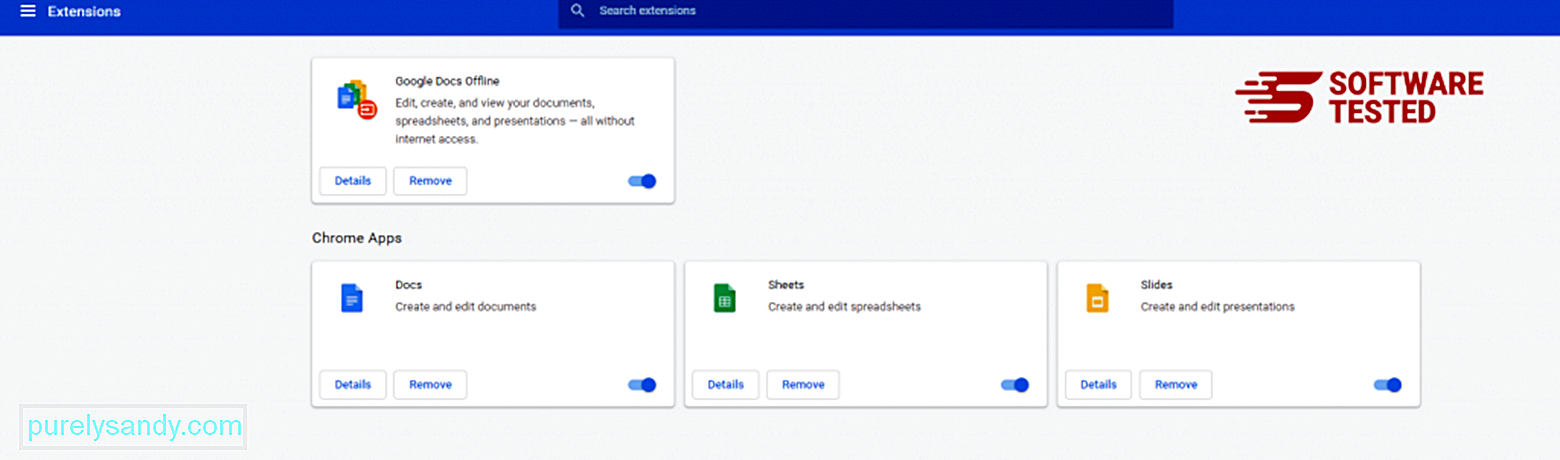
Chrome యొక్క మెను చిహ్నంపై క్లిక్ చేసి సెట్టింగ్లు ఎంచుకోండి. ప్రారంభంలో క్లిక్ చేసి, ఆపై నిర్దిష్ట పేజీని లేదా పేజీల సెట్ను తెరవండి . మీరు క్రొత్త పేజీని సెటప్ చేయవచ్చు లేదా ఇప్పటికే ఉన్న పేజీలను మీ హోమ్పేజీగా ఉపయోగించవచ్చు.
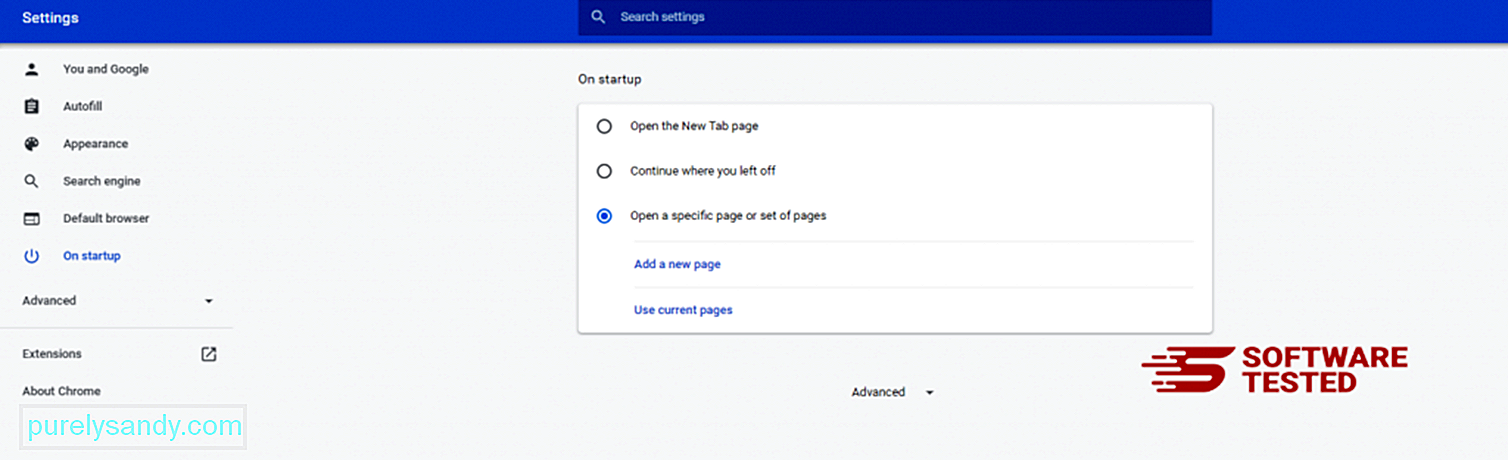
Google Chrome యొక్క మెను చిహ్నానికి తిరిగి వెళ్లి సెట్టింగులు & gt; శోధన ఇంజిన్ , ఆపై శోధన ఇంజిన్లను నిర్వహించండి క్లిక్ చేయండి. మీరు Chrome కోసం అందుబాటులో ఉన్న డిఫాల్ట్ సెర్చ్ ఇంజిన్ల జాబితాను చూస్తారు. మీరు అనుమానాస్పదంగా భావించే ఏదైనా సెర్చ్ ఇంజిన్ను తొలగించండి. సెర్చ్ ఇంజిన్ పక్కన ఉన్న మూడు-డాట్ మెనుని క్లిక్ చేసి, జాబితా నుండి తొలగించు క్లిక్ చేయండి.
3. Google Chrome ని రీసెట్ చేయండి.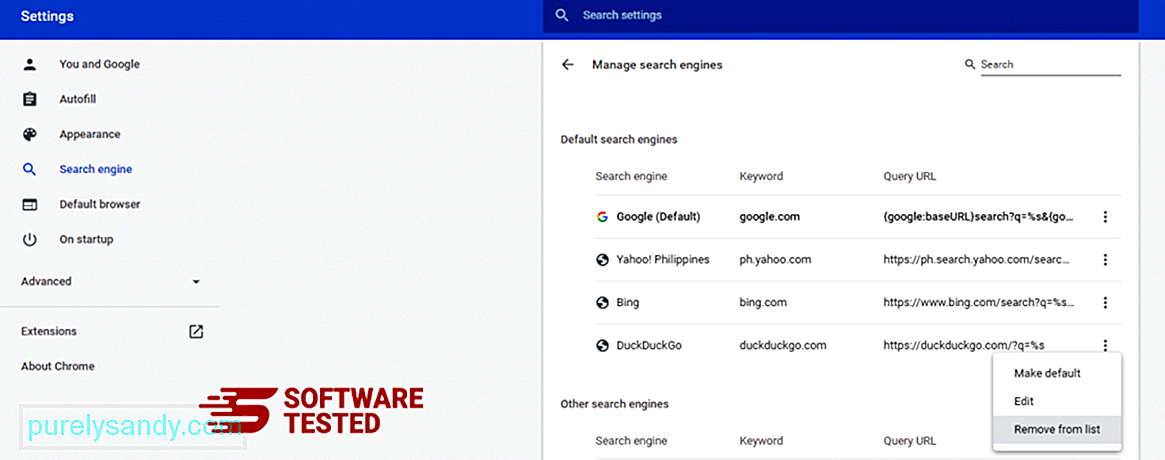
మీ బ్రౌజర్ యొక్క కుడి ఎగువ భాగంలో ఉన్న మెను ఐకాన్పై క్లిక్ చేసి, సెట్టింగులు ఎంచుకోండి. పేజీ దిగువకు స్క్రోల్ చేసి, ఆపై రీసెట్ చేసి, శుభ్రపరచండి కింద సెట్టింగులను వాటి అసలు డిఫాల్ట్లకు పునరుద్ధరించండి పై క్లిక్ చేయండి. చర్యను నిర్ధారించడానికి సెట్టింగ్ల రీసెట్ బటన్పై క్లిక్ చేయండి.
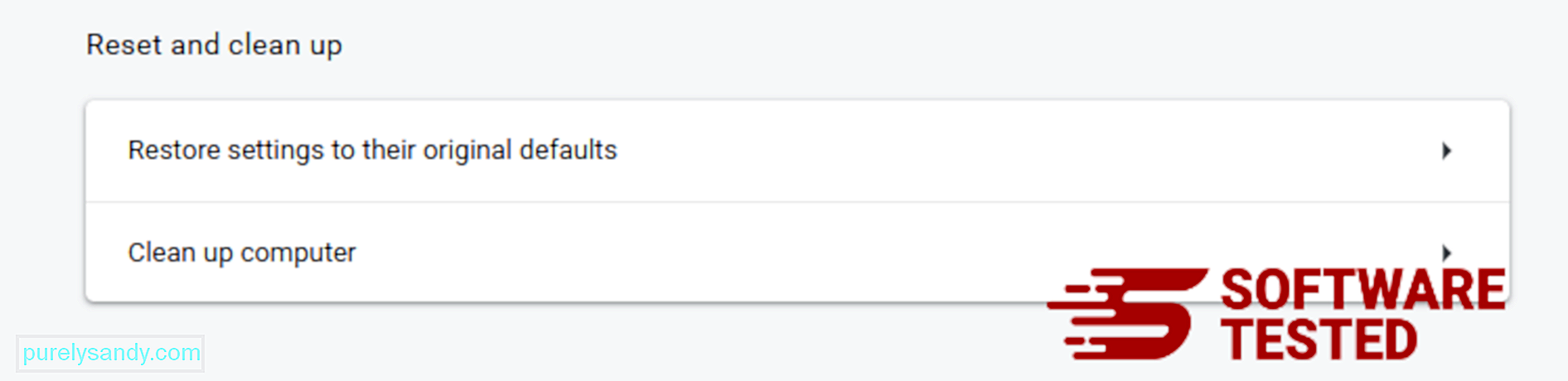
ఈ దశ మీ ప్రారంభ పేజీ, క్రొత్త ట్యాబ్, సెర్చ్ ఇంజన్లు, పిన్ చేసిన ట్యాబ్లు మరియు పొడిగింపులను రీసెట్ చేస్తుంది. అయితే, మీ బుక్మార్క్లు, బ్రౌజర్ చరిత్ర మరియు సేవ్ చేసిన పాస్వర్డ్లు సేవ్ చేయబడతాయి.
మొజిల్లా ఫైర్ఫాక్స్ నుండి ఆర్కిమెడిస్లూకప్ను ఎలా తొలగించాలిఇతర బ్రౌజర్ల మాదిరిగానే, మాల్వేర్ మొజిల్లా ఫైర్ఫాక్స్ యొక్క సెట్టింగ్లను మార్చడానికి ప్రయత్నిస్తుంది. ఆర్కిమెడిస్ లుకప్ యొక్క అన్ని జాడలను తొలగించడానికి మీరు ఈ మార్పులను చర్యరద్దు చేయాలి. ఫైర్ఫాక్స్ నుండి ఆర్కిమెడిస్లూకప్ను పూర్తిగా తొలగించడానికి క్రింది దశలను అనుసరించండి:
1. ప్రమాదకరమైన లేదా తెలియని పొడిగింపులను అన్ఇన్స్టాల్ చేయండి.మీకు ఇన్స్టాల్ చేయడం గుర్తు తెలియని ఏదైనా తెలియని పొడిగింపుల కోసం ఫైర్ఫాక్స్ తనిఖీ చేయండి. ఈ పొడిగింపులను మాల్వేర్ వ్యవస్థాపించే అవకాశం ఉంది. దీన్ని చేయడానికి, మొజిల్లా ఫైర్ఫాక్స్ను ప్రారంభించండి, ఎగువ-కుడి మూలలోని మెను ఐకాన్పై క్లిక్ చేసి, ఆపై యాడ్-ఆన్లు & gt; పొడిగింపులు .
పొడిగింపుల విండోలో, ఆర్కిమెడిస్ లుకప్ మరియు ఇతర అనుమానాస్పద ప్లగిన్లను ఎంచుకోండి. పొడిగింపు పక్కన ఉన్న మూడు-డాట్ మెనుపై క్లిక్ చేసి, ఆపై ఈ పొడిగింపులను తొలగించడానికి తొలగించు ఎంచుకోండి.
2. మీ హోమ్పేజీని మాల్వేర్ ప్రభావితం చేస్తే దాన్ని డిఫాల్ట్గా మార్చండి.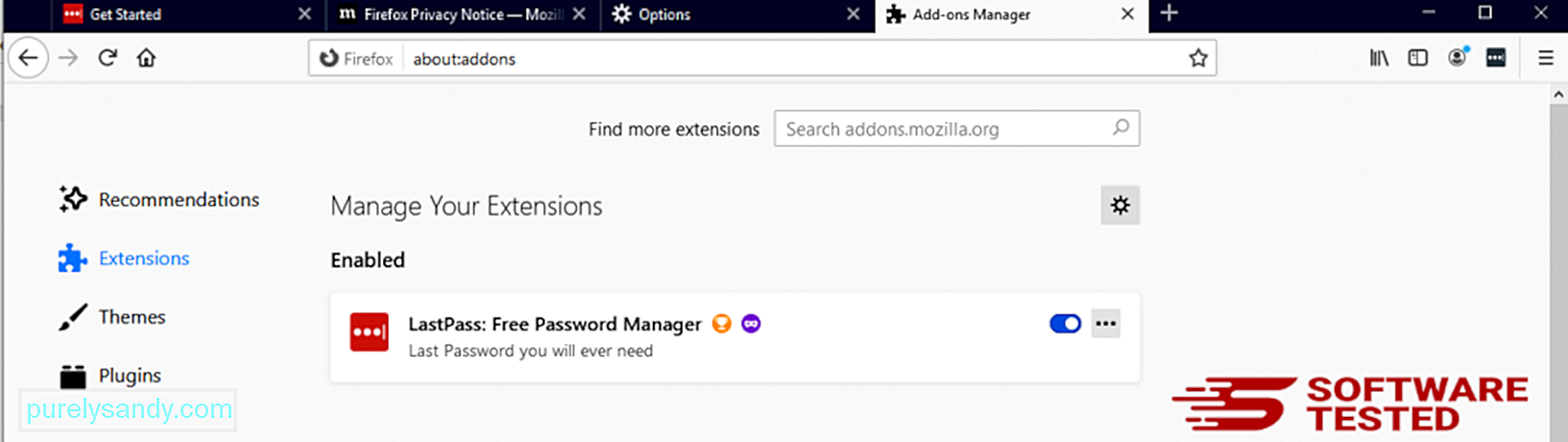
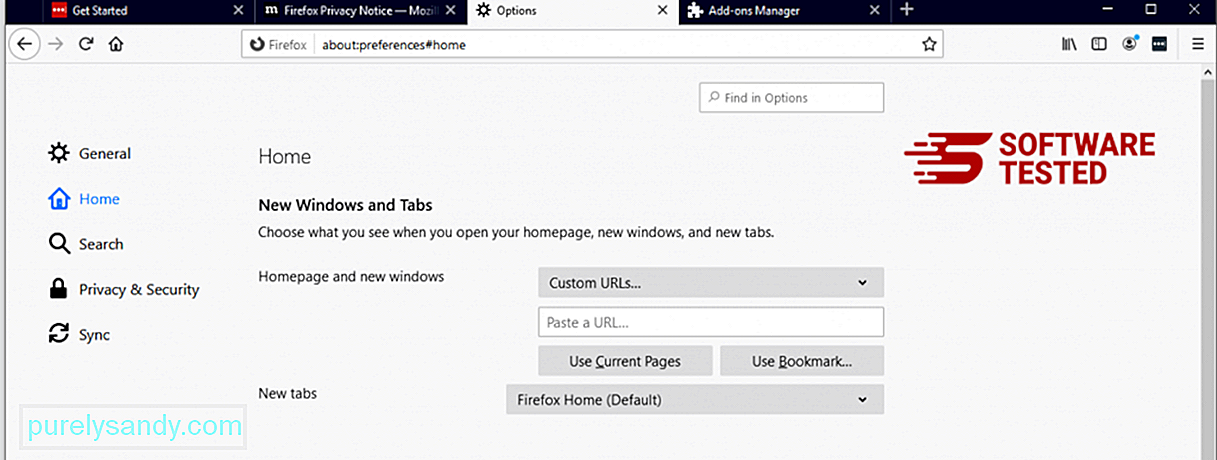
బ్రౌజర్ యొక్క కుడి-ఎగువ మూలలో ఉన్న ఫైర్ఫాక్స్ మెనుపై క్లిక్ చేసి, ఆపై ఎంపికలు & gt; జనరల్. హానికరమైన హోమ్పేజీని తొలగించి మీకు ఇష్టమైన URL లో టైప్ చేయండి. లేదా డిఫాల్ట్ హోమ్పేజీకి మార్చడానికి మీరు పునరుద్ధరించు క్లిక్ చేయవచ్చు. క్రొత్త సెట్టింగులను సేవ్ చేయడానికి సరే క్లిక్ చేయండి.
3. మొజిల్లా ఫైర్ఫాక్స్ను రీసెట్ చేయండి.ఫైర్ఫాక్స్ మెనుకి వెళ్లి, ఆపై ప్రశ్న గుర్తుపై క్లిక్ చేయండి (సహాయం). ట్రబుల్షూటింగ్ సమాచారాన్ని ఎంచుకోండి. మీ బ్రౌజర్కు క్రొత్త ప్రారంభాన్ని ఇవ్వడానికి ఫైర్ఫాక్స్ బటన్ను నొక్కండి.
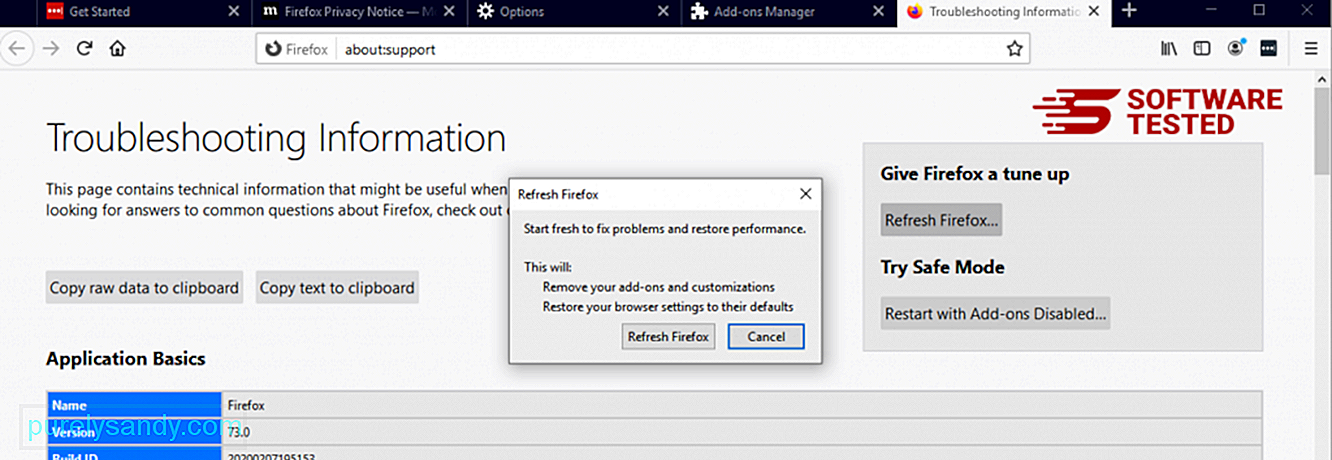
మీరు పై దశలను పూర్తి చేసిన తర్వాత, మీ మొజిల్లా ఫైర్ఫాక్స్ బ్రౌజర్ నుండి ఆర్కిమెడిస్లూకప్ పూర్తిగా పోతుంది.
ఇంటర్నెట్ ఎక్స్ప్లోరర్ నుండి ఆర్కిమెడిస్లూకప్ను ఎలా వదిలించుకోవాలిమాల్వేర్ ఉండేలా హ్యాక్ చేయబడిన మీ బ్రౌజర్ పూర్తిగా పోయింది మరియు అన్ని అనధికార మార్పులు ఇంటర్నెట్ ఎక్స్ప్లోరర్లో తిరగబడ్డాయి, క్రింద ఇచ్చిన దశలను అనుసరించండి:
1. ప్రమాదకరమైన యాడ్-ఆన్లను వదిలించుకోండి.మాల్వేర్ మీ బ్రౌజర్ను హైజాక్ చేసినప్పుడు, మీకు తెలియకుండానే ఇంటర్నెట్ ఎక్స్ప్లోరర్లో అకస్మాత్తుగా కనిపించే యాడ్-ఆన్లు లేదా టూల్బార్లు చూసినప్పుడు స్పష్టమైన సంకేతాలలో ఒకటి. ఈ యాడ్-ఆన్లను అన్ఇన్స్టాల్ చేయడానికి, ఇంటర్నెట్ ఎక్స్ప్లోరర్ ను ప్రారంభించండి, మెనుని తెరవడానికి బ్రౌజర్ యొక్క కుడి ఎగువ మూలలో ఉన్న గేర్ చిహ్నంపై క్లిక్ చేసి, ఆపై యాడ్-ఆన్లను నిర్వహించండి ఎంచుకోండి.
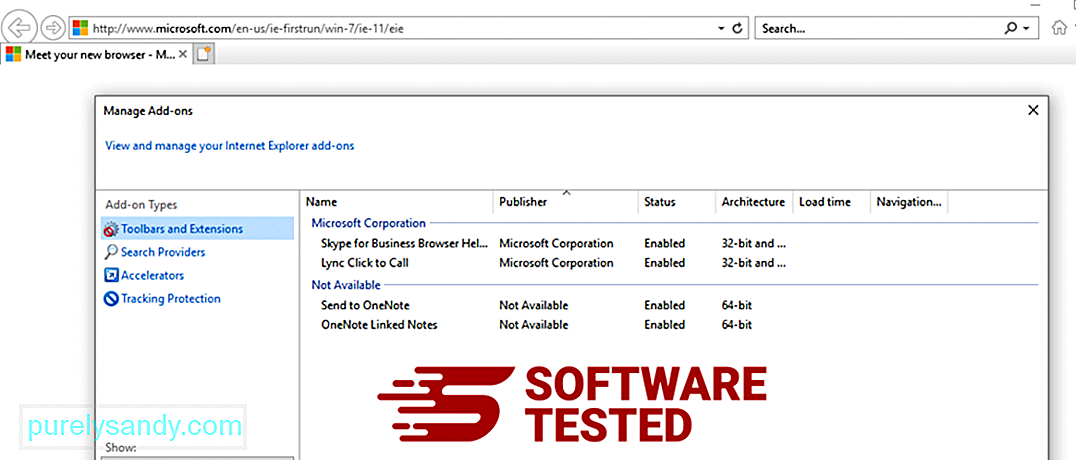
మీరు యాడ్-ఆన్లను నిర్వహించు విండోను చూసినప్పుడు, (మాల్వేర్ పేరు) మరియు ఇతర అనుమానాస్పద ప్లగిన్లు / యాడ్-ఆన్ల కోసం చూడండి. ఆపివేయి క్లిక్ చేయడం ద్వారా మీరు ఈ ప్లగిన్లను / యాడ్-ఆన్లను నిలిపివేయవచ్చు.
2. మాల్వేర్ వల్ల మీ హోమ్పేజీలో ఏవైనా మార్పులను రివర్స్ చేయండి.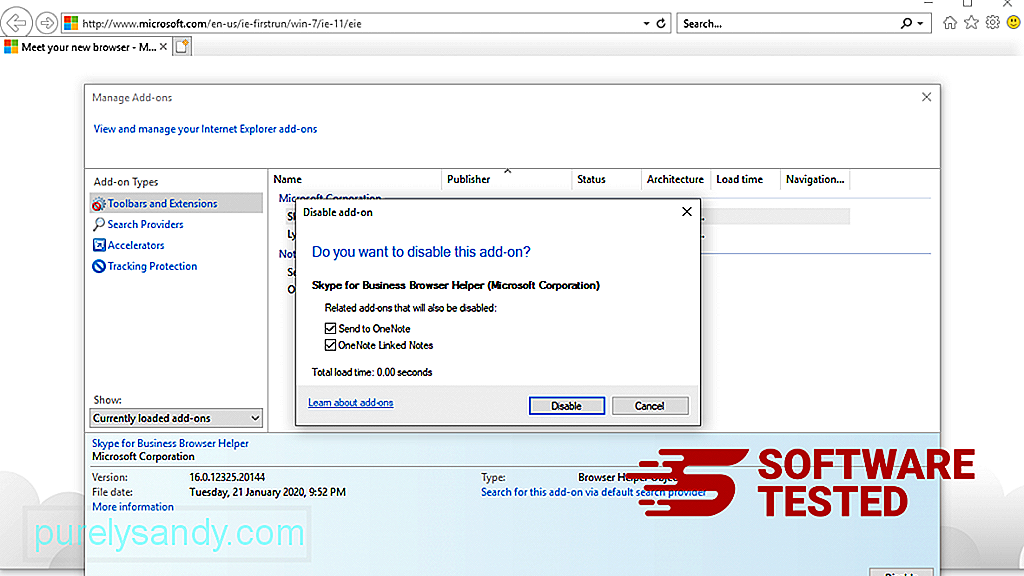
మీకు అకస్మాత్తుగా వేరే ప్రారంభ పేజీ ఉంటే లేదా మీ డిఫాల్ట్ సెర్చ్ ఇంజిన్ మార్చబడితే, మీరు దాన్ని ఇంటర్నెట్ ఎక్స్ప్లోరర్ సెట్టింగుల ద్వారా తిరిగి మార్చవచ్చు. దీన్ని చేయడానికి, బ్రౌజర్ యొక్క కుడి-ఎగువ మూలలో ఉన్న గేర్ చిహ్నంపై క్లిక్ చేసి, ఆపై ఇంటర్నెట్ ఎంపికలు ఎంచుకోండి.
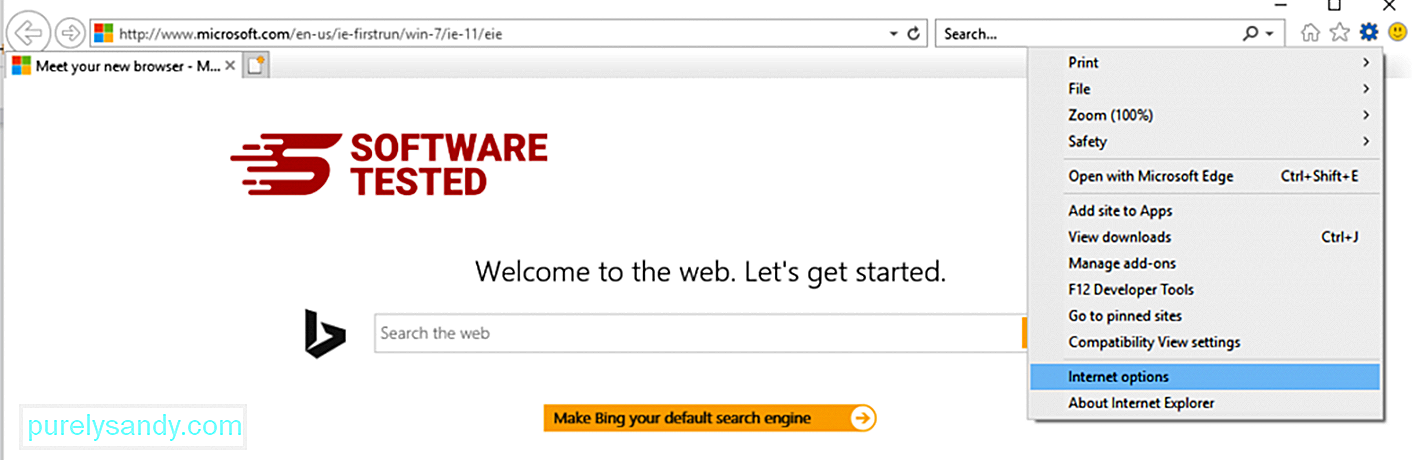
జనరల్ టాబ్ కింద, హోమ్పేజీ URL ను తొలగించి మీకు ఇష్టమైన హోమ్పేజీని నమోదు చేయండి. క్రొత్త సెట్టింగ్లను సేవ్ చేయడానికి వర్తించు క్లిక్ చేయండి.
3. ఇంటర్నెట్ ఎక్స్ప్లోరర్ను రీసెట్ చేయండి.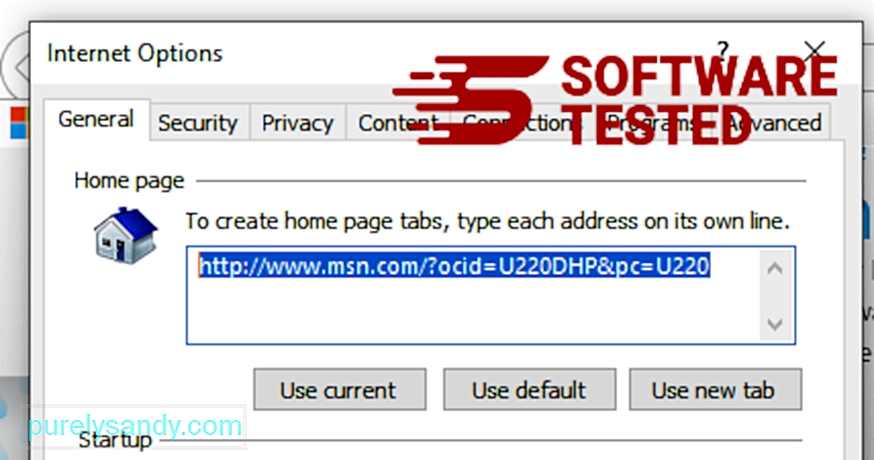
ఇంటర్నెట్ ఎక్స్ప్లోరర్ మెను నుండి (పైభాగంలో గేర్ చిహ్నం), ఇంటర్నెట్ ఎంపికలు ఎంచుకోండి. అధునాతన టాబ్పై క్లిక్ చేసి, ఆపై రీసెట్ ఎంచుకోండి.
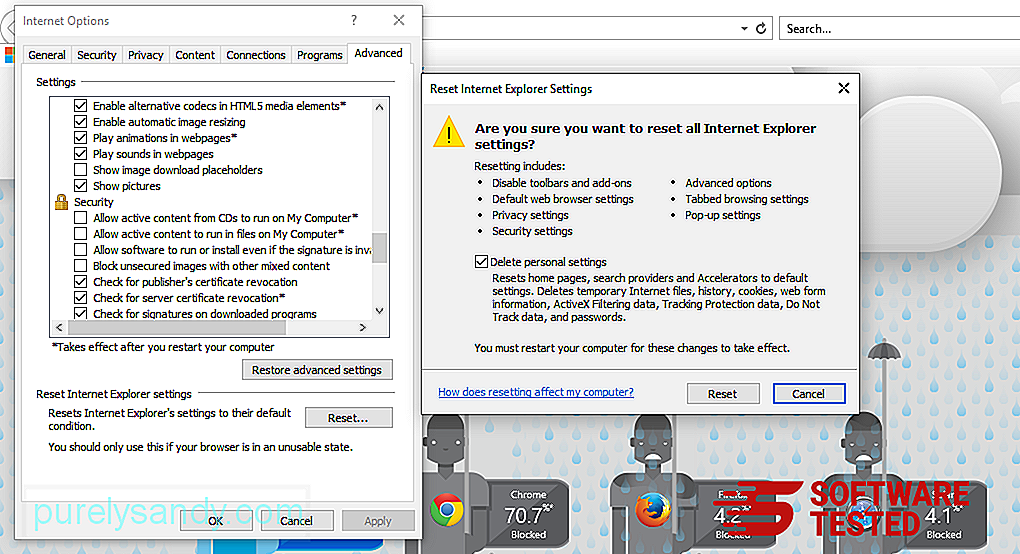
రీసెట్ విండోలో, వ్యక్తిగత సెట్టింగులను తొలగించండి ఆపివేసి, చర్యను నిర్ధారించడానికి మరోసారి రీసెట్ బటన్ను క్లిక్ చేయండి.
ఎలా మైక్రోసాఫ్ట్ ఎడ్జ్లో ఆర్కిమెడిస్లూకప్ను అన్ఇన్స్టాల్ చేయండిమీ కంప్యూటర్ మాల్వేర్ సోకినట్లు మీరు అనుమానిస్తే మరియు మీ మైక్రోసాఫ్ట్ ఎడ్జ్ బ్రౌజర్ ప్రభావితమైందని మీరు అనుకుంటే, మీ బ్రౌజర్ను రీసెట్ చేయడమే మంచి పని. మీ కంప్యూటర్లోని మాల్వేర్ యొక్క అన్ని జాడలను పూర్తిగా తొలగించడానికి మీ మైక్రోసాఫ్ట్ ఎడ్జ్ సెట్టింగులను రీసెట్ చేయడానికి రెండు మార్గాలు. మరింత సమాచారం కోసం క్రింది సూచనలను చూడండి.
విధానం 1: ఎడ్జ్ సెట్టింగుల ద్వారా రీసెట్ - మైక్రోసాఫ్ట్ ఎడ్జ్ అనువర్తనాన్ని తెరిచి, మరిన్ని లేదా స్క్రీన్ కుడి ఎగువ మూలలో ఉన్న మూడు-డాట్ మెను క్లిక్ చేయండి.
- సెట్టింగులు మరిన్ని ఎంపికలను బహిర్గతం చేయడానికి.
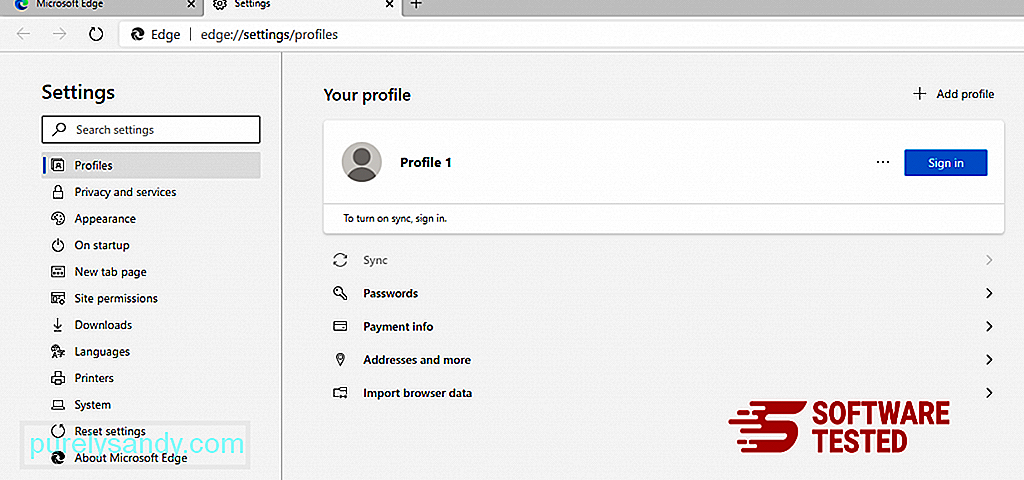
- సెట్టింగుల విండోలో, సెట్టింగులను రీసెట్ చేయి కింద సెట్టింగులను వాటి డిఫాల్ట్ విలువలకు పునరుద్ధరించు క్లిక్ చేయండి. నిర్ధారించడానికి రీసెట్ బటన్ క్లిక్ చేయండి. ఈ చర్య మీ బ్రౌజర్ యొక్క ప్రారంభ పేజీ, క్రొత్త ట్యాబ్ పేజీ, డిఫాల్ట్ సెర్చ్ ఇంజన్ మరియు పిన్ చేసిన ట్యాబ్లను రీసెట్ చేస్తుంది. మీ పొడిగింపులు కూడా నిలిపివేయబడతాయి మరియు కుకీల వంటి తాత్కాలిక డేటా తొలగించబడతాయి.
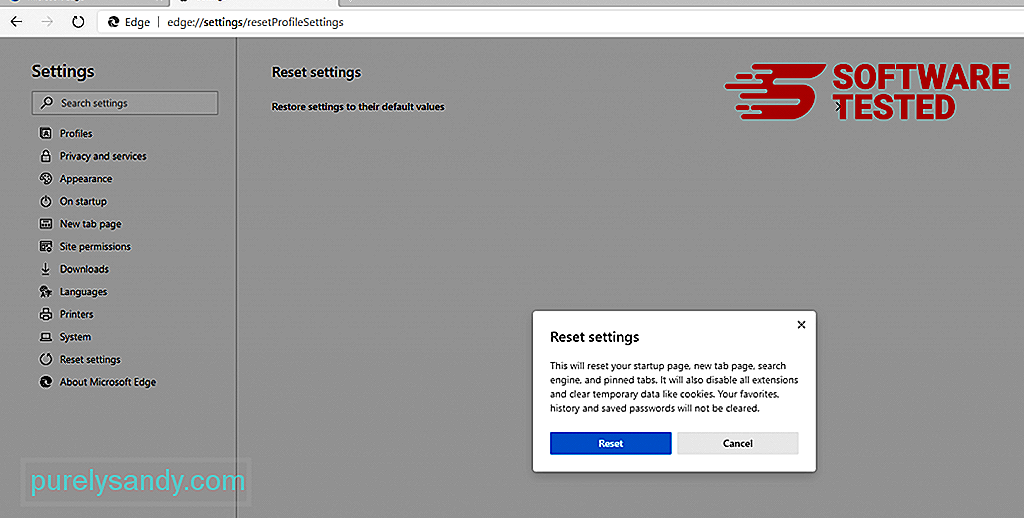
- తరువాత, ప్రారంభ మెను లేదా విండోస్ లోగోపై కుడి క్లిక్ చేసి, ఆపై టాస్క్ మేనేజర్ను ఎంచుకోండి.
- ప్రాసెస్లపై క్లిక్ చేయండి టాబ్ మరియు మైక్రోసాఫ్ట్ ఎడ్జ్ కోసం శోధించండి.
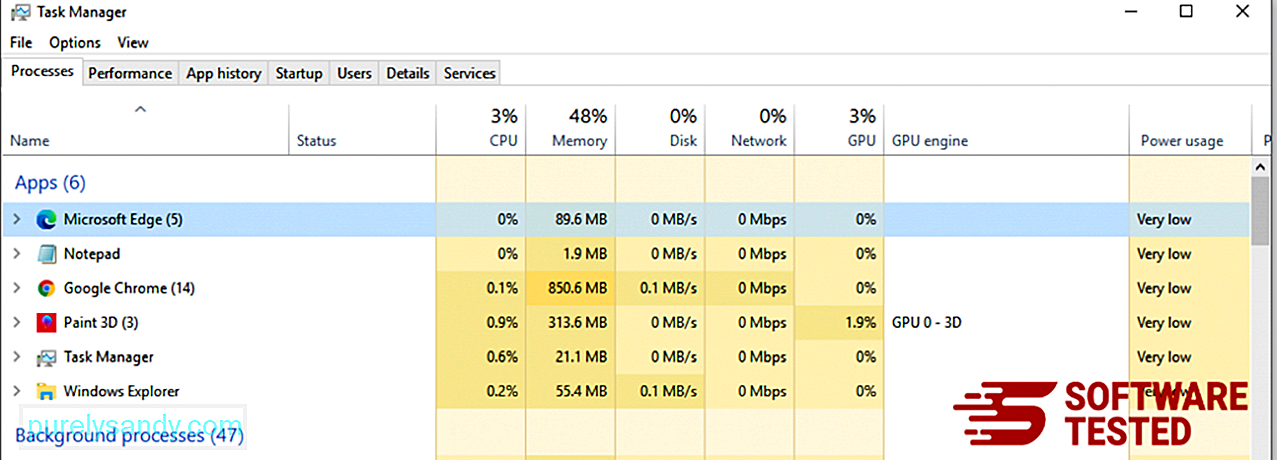
- మైక్రోసాఫ్ట్ ఎడ్జ్ ప్రాసెస్పై కుడి క్లిక్ చేసి, వివరాలకు వెళ్లండి ఎంచుకోండి. వివరాలకు వెళ్ళు ఎంపిక మీకు కనిపించకపోతే, బదులుగా మరిన్ని వివరాలు క్లిక్ చేయండి.
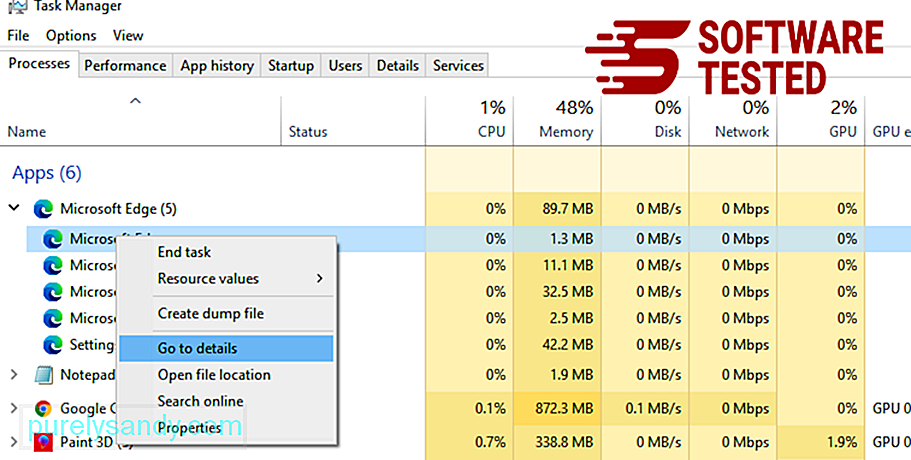
- వివరాలు టాబ్ కింద, మైక్రోసాఫ్ట్ ఎడ్జ్ ఉన్న అన్ని ఎంట్రీలను వారి పేరు మీద చూడండి. ఈ ప్రతి ఎంట్రీపై కుడి-క్లిక్ చేసి, ఆ ప్రక్రియలను విడిచిపెట్టడానికి ఎండ్ టాస్క్ ఎంచుకోండి.
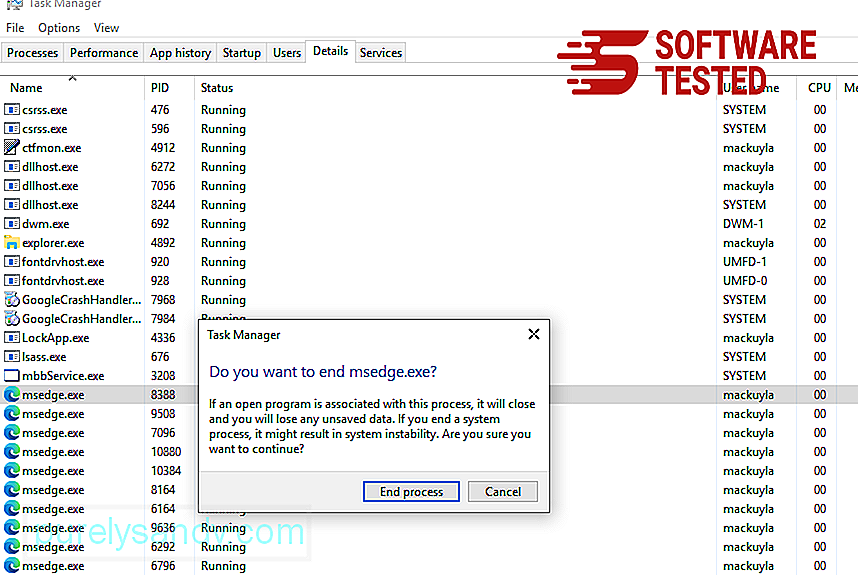
- మీరు ఆ ప్రక్రియలన్నింటినీ విడిచిపెట్టిన తర్వాత, మైక్రోసాఫ్ట్ ఎడ్జ్ను మరోసారి తెరవండి మరియు మునుపటి సెట్టింగులన్నీ రీసెట్ చేయబడినట్లు మీరు గమనించవచ్చు. మరొక మార్గం మైక్రోసాఫ్ట్ ఎడ్జ్ రీసెట్ చేయడానికి ఆదేశాలను ఉపయోగించడం. మీ మైక్రోసాఫ్ట్ ఎడ్జ్ అనువర్తనం క్రాష్ అవుతూ ఉంటే లేదా అస్సలు తెరవకపోతే ఇది చాలా ఉపయోగకరమైన పద్ధతి. ఈ పద్ధతిని ఉపయోగించే ముందు మీ ముఖ్యమైన డేటాను బ్యాకప్ చేయాలని నిర్ధారించుకోండి.
దీన్ని చేయడానికి దశలు ఇక్కడ ఉన్నాయి:
- మీ కంప్యూటర్లోని ఈ ఫోల్డర్కు నావిగేట్ చేయండి: సి: ers యూజర్లు \% వినియోగదారు పేరు% \ యాప్డేటా \ లోకల్ \ ప్యాకేజీలు \ Microsoft.MicrosoftEdge_8wekyb3d8bbwe.
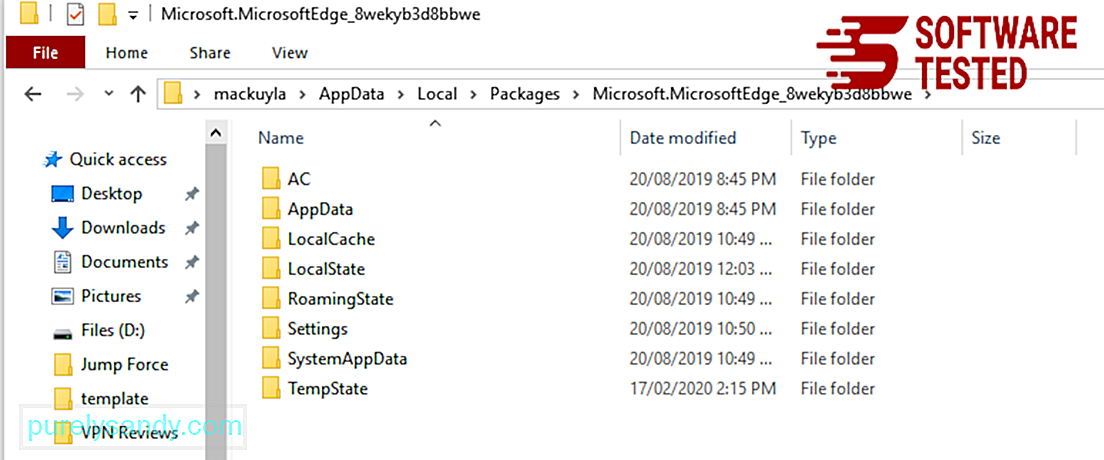
- ఫోల్డర్ లోపల ఉన్న ప్రతిదాన్ని ఎంచుకోండి, హైలైట్ చేసిన ఫైళ్ళపై కుడి క్లిక్ చేసి, ఆపై ఎంపికల నుండి తొలగించు క్లిక్ చేయండి.
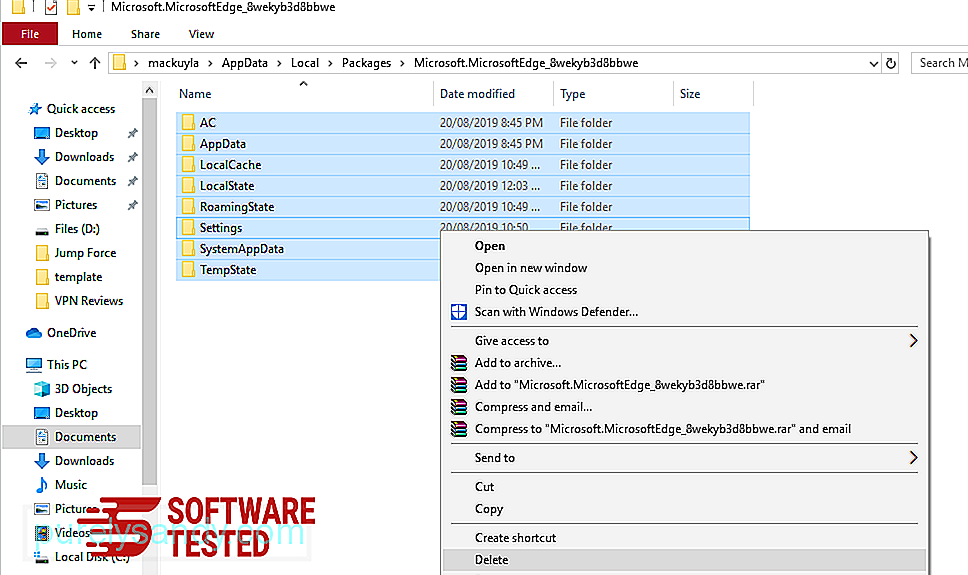
- ప్రారంభ మెను పక్కన ఉన్న శోధన పెట్టెను ఉపయోగించి విండోస్ పవర్షెల్ కోసం శోధించండి.
- విండోస్ పవర్షెల్ ఎంట్రీపై కుడి క్లిక్ చేసి, ఆపై రన్ ఎంచుకోండి నిర్వాహకుడిగా.
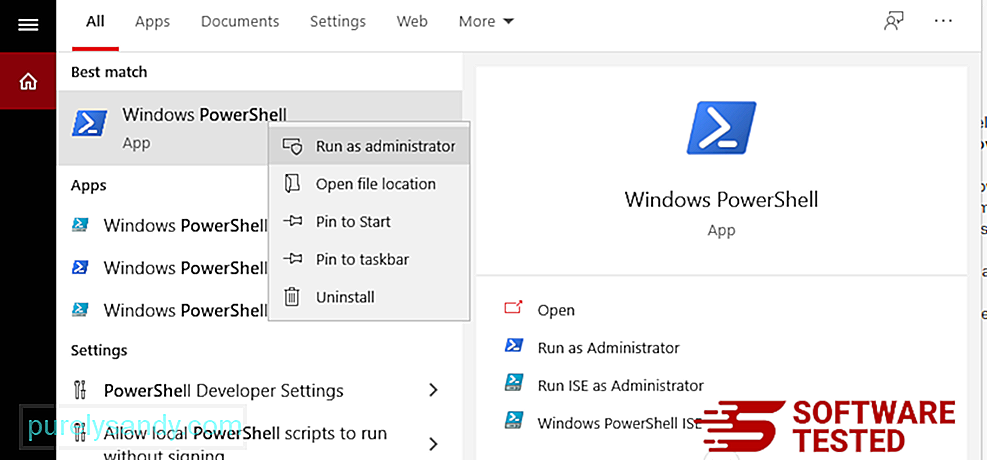
- విండోస్ పవర్షెల్ విండోలో, ఈ ఆదేశాన్ని టైప్ చేయండి:
- ఆదేశాన్ని అమలు చేయడానికి Enter నొక్కండి.
- రీసెట్ ప్రక్రియ పూర్తయిన తర్వాత, మీ మైక్రోసాఫ్ట్ ఎడ్జ్ బ్రౌజర్ నుండి ఆర్కిమెడిస్ లుకప్ పూర్తిగా తొలగించబడాలి. సఫారి నుండి ఆర్కిమెడిస్ లుకప్ ను ఎలా వదిలించుకోవాలి
- మీరు చూడవలసిన కొన్ని నిర్దిష్ట ఫైళ్ళు ఇక్కడ ఉన్నాయి:
Get-AppXPackage -AllUsers -Name Microsoft.MicrosoftEdge | Foreach {Add-AppxPackage -DisableDevelopmentMode -Register $ ($ _. InstallLocation) \ AppXManifest.xml -Verbose} 
కంప్యూటర్ బ్రౌజర్ మాల్వేర్ యొక్క ప్రధాన లక్ష్యాలలో ఒకటి - సెట్టింగులను మార్చడం, కొత్త పొడిగింపులను జోడించడం మరియు డిఫాల్ట్ సెర్చ్ ఇంజిన్ను మార్చడం. కాబట్టి మీ సఫారికి ఆర్కిమెడిస్ లుకప్ సోకిందని మీరు అనుమానించినట్లయితే, మీరు తీసుకోవలసిన దశలు ఇవి:
1. అనుమానాస్పద పొడిగింపులను తొలగించండి సఫారి వెబ్ బ్రౌజర్ను ప్రారంభించి, ఎగువ మెను నుండి సఫారి పై క్లిక్ చేయండి. డ్రాప్-డౌన్ మెను నుండి ప్రాధాన్యతలు క్లిక్ చేయండి. 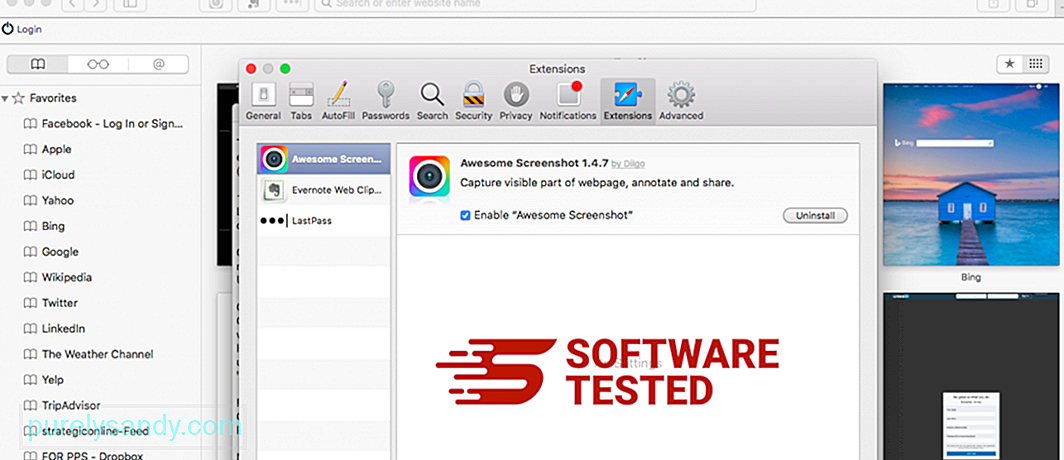
ఎగువన ఉన్న పొడిగింపులు టాబ్పై క్లిక్ చేసి, ఆపై ఎడమ మెనూలో ప్రస్తుతం ఇన్స్టాల్ చేయబడిన పొడిగింపుల జాబితాను చూడండి. ఆర్కిమెడిస్ లుక్అప్ లేదా మీరు ఇన్స్టాల్ చేయడాన్ని గుర్తుంచుకోని ఇతర పొడిగింపుల కోసం చూడండి. పొడిగింపును తొలగించడానికి అన్ఇన్స్టాల్ బటన్ క్లిక్ చేయండి. మీ అనుమానాస్పద హానికరమైన పొడిగింపుల కోసం దీన్ని చేయండి.
2. మీ హోమ్పేజీకి మార్పులను మార్చండిసఫారిని తెరిచి, ఆపై సఫారి & gt; ప్రాధాన్యతలు. జనరల్ పై క్లిక్ చేయండి. హోమ్పేజీ ఫీల్డ్ను చూడండి మరియు ఇది సవరించబడిందో లేదో చూడండి. మీ హోమ్పేజీని ఆర్కిమెడిస్లూకప్ ద్వారా మార్చినట్లయితే, URL ను తొలగించి, మీరు ఉపయోగించాలనుకుంటున్న హోమ్పేజీలో టైప్ చేయండి. వెబ్పేజీ చిరునామాకు ముందు http: // ను చేర్చాలని నిర్ధారించుకోండి.
3. సఫారిని రీసెట్ చేయండి 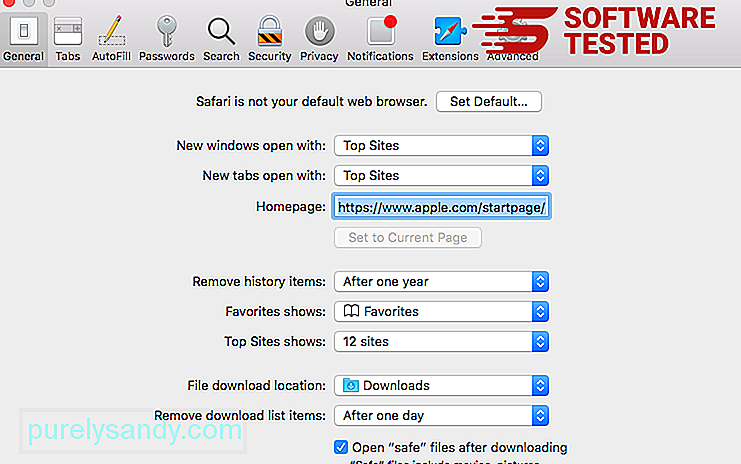
సఫారి అనువర్తనాన్ని తెరిచి, స్క్రీన్ ఎగువ ఎడమ వైపున ఉన్న మెను నుండి సఫారి పై క్లిక్ చేయండి. రీసెట్ సఫారిపై క్లిక్ చేయండి. మీరు రీసెట్ చేయదలిచిన అంశాలను ఎన్నుకోగల డైలాగ్ విండో తెరుచుకుంటుంది. తరువాత, చర్యను పూర్తి చేయడానికి రీసెట్ బటన్ క్లిక్ చేయండి.
YouTube వీడియో: ఆర్కిమెడిస్ లుకప్
09, 2025

